AdWords SMS-tillägg är nu live
Publicerad 21 november 2016, senast uppdaterad 2023-05-19

Google har lanserat ett nytt annonstillägg i AdWords som de kallar för SMS-tillägg eller meddelandetillägg. Det är ett annonstillägg som gör det möjligt för personer att skicka SMS direkt till annonsören. Det är ett nytt och spännande sätt för annonsörer att öka interaktionen i sina annonser på AdWords.
SMS-tillägg (eller meddelandetillägg som Google ibland kallar det) är ett nytt annonstillägg i Google AdWords som gör det möjligt att kontakta annonsören direkt via ett SMS. I annonsen finns en klickbar SMS-ikon som skickar användaren direkt till SMS-funktionen i telefonen. SMS-tilägget visas således endast för mobila enheter med en SMS funktion. Meddelandet som skickas är förinställt av annonsören men användaren har möjlighet att redigera det efter egna önskemål. Tänk dock på att du som annonsör inte kan lägga in ett telefonnummer där du inte själv kan skicka eller ta emot SMS.
Tillägget i sig är helt gratis att sätta upp men annonsören debiteras för varje klick, precis på samma sätt som om någon klickat på annonsen för att besöka din webbplats. Du kan som med övriga annonstillägg se data över hur frekvent tillägget visas och används.
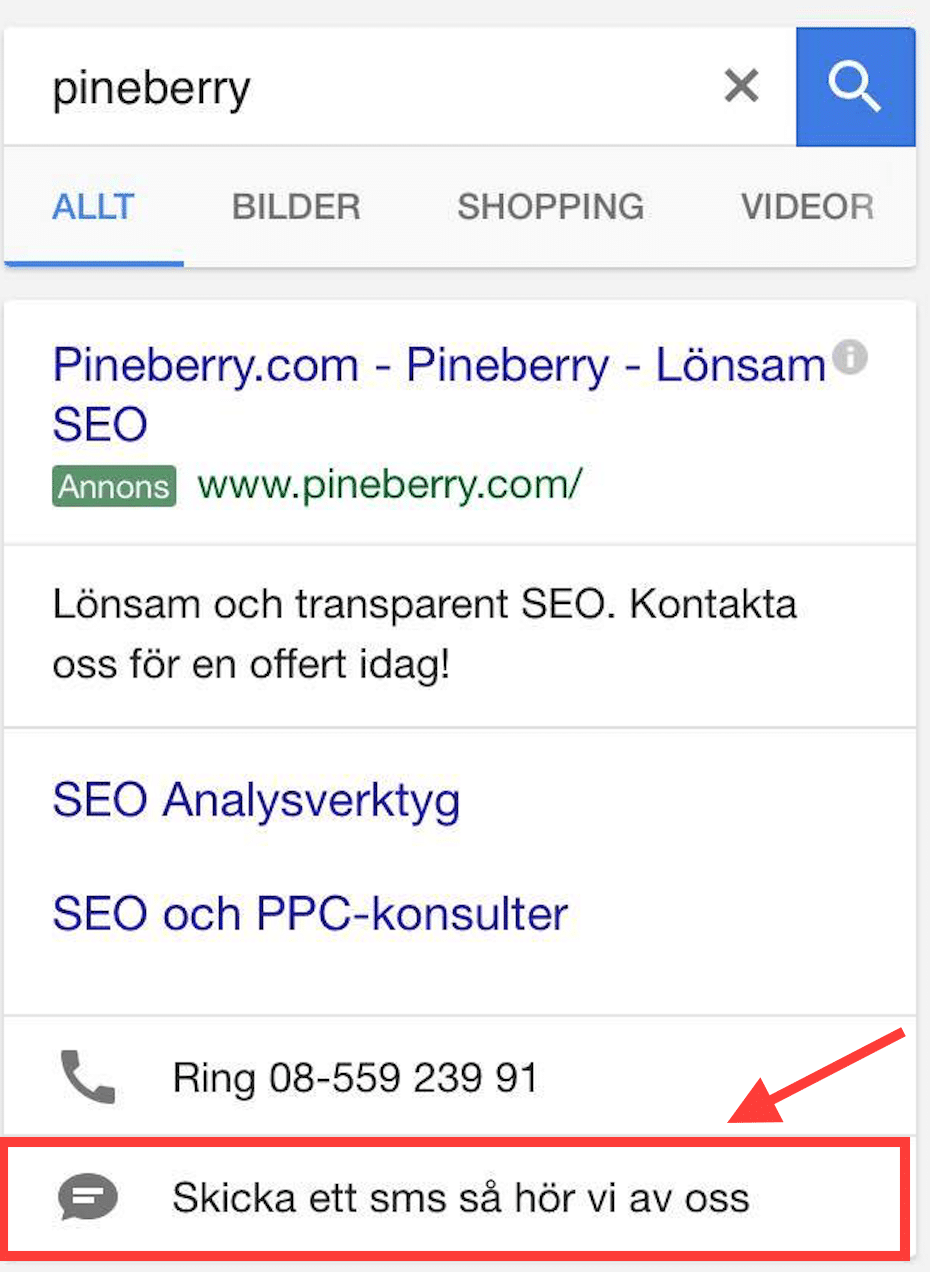
Varför ska jag använda AdWords SMS-tillägg?
AdWords SMS-tillägg kan ge dig stora möjligheter som annonsör. Det första och mest uppenbara fördelen är att du kan ta upp mer utrymme med ditt annonstillägg och således förbättra din klickfrekvens (CTR). Dessutom tar du upp mer plats utan att betala mer för den extra exponering som ges.
AdWords SMS-tillägg ger en extra call-to-action möjlighet för användaren att ta kontakt på och framförallt på ett alternativt sätt. Vissa personer tycker det är ett lättare steg att ta kontakt med SMS istället för att ringa. Det gör att SMS-tillägget kan fånga upp personer som annars skulle tveka att höra av sig.
Med SMS-tillägget så blir kommunikationen dessutom mer flexibel i jämförelse med vanliga samtal. Som annonsör kan du välja att svara på meddelandet när du har möjlighet och kunden kan välja att kommunicera sitt meddelande när den önskar, på samma sätt som med e-mail.
Hur sätter jag upp ett SMS-tillägg?
Vill du sätta upp ditt första SMS-tillägg eller meddelandetillägg i Google AdWords så klickar du dig vidare enligt följande steg.
Kampanjer -> Annonstillägg -> Visa meddelandetillägg -> Tillägg -> Nytt meddelandetillägg.
Här får du fylla i ditt företagsnamn och vilket telefonnummer som ska ta emot meddelandena. Du skriver även in ”text i tillägg”. Det är den texten som kommer synas i din annons. Till sist skriver du in en meddelandetext som blir förvalt för användaren när den ska skicka sitt SMS, vilket gör det snabbt och enkelt för användaren att skicka iväg en förfrågan.
Utöver detta kan du ställa in start och slutdatum och även skapa ett anpassat schema för annonstillägget. Det innebär att du kan ställa in under vilka datum och klockslag som det ska vara synligt. Exempelvis kan du skapa ett SMS-tillägg som ska vara synligt måndag – fredag mellan kl 8-17 och ett annat som ska synas övriga tider och på helger. Efter en granskning från Google så är ditt nya AdWords SMS-tillägg live!
Testa dig gärna fram för att hitta det som fungerar för er, se gärna hur vi gjort i exemplet nedan.
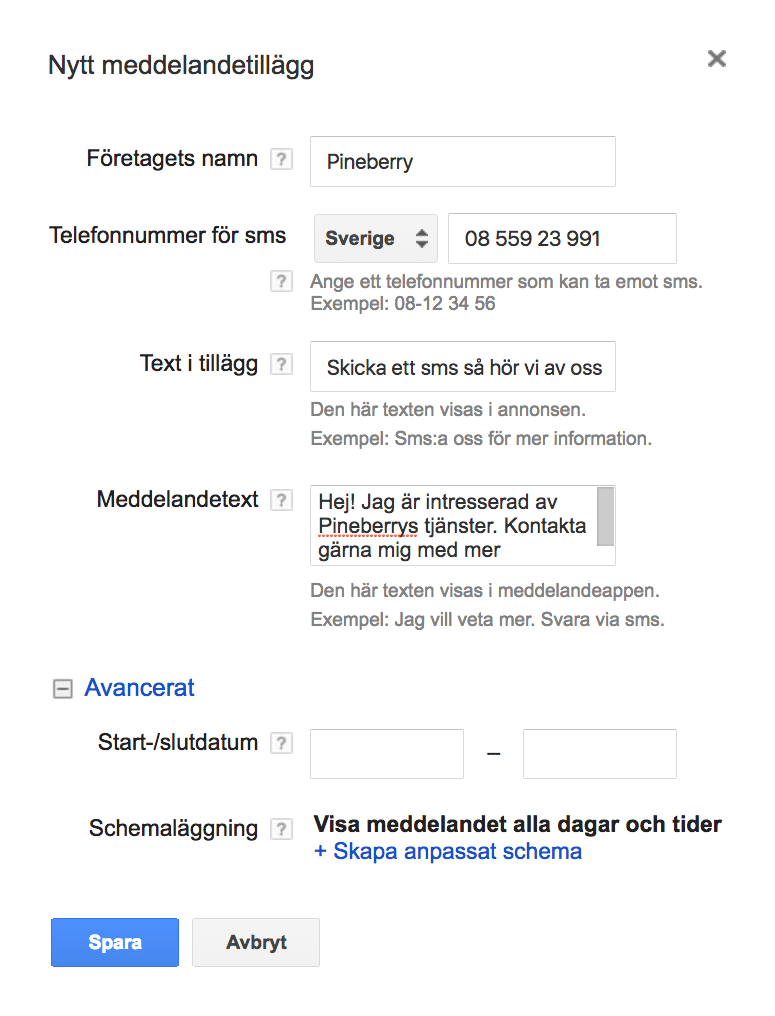
Har du frågor om SMS-tillägg eller andra frågor kring din annonsering kan du alltid höra av dig till oss på Pineberry
2 kommentarer på "AdWords SMS-tillägg är nu live"
Kommentarsfältet är stängt.
Superspännande tillägg men måste man verkligen ha en telefon för att använda detta? Borde inte frågorna kunna komma in i mailkorgen istället?
Med vänliga hälsningar
Martin Svensson
Hej Martin, bra kommentar!
På Googles hjälpavsnitt om SMS-tillägg skriver Google ”Ditt företag måste dessutom ha ett telefonnummer som kan ta emot, bearbeta och skicka sms.”
Sen så vet vi att det finns tredjepartsverktyg där du kan läsa och svara SMS via din dator. Efter ha pratat med en Google representant fick jag följande exempel som du kan använda dig av. LivePerson, ZenDesk, TouchCommerce, Genesys. Jag har inte själv testat någon av följande så du får bilda dig en egen uppfattning. Min rekommendation är att du kollar upp med en Google representant om de har stöd för det verktyget du är intresserad av.